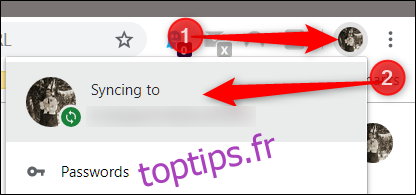Lorsque vous vous connectez à Chrome à l’aide de votre compte Google, un grand nombre de vos informations personnelles sont enregistrées et synchronisées sur tous vos appareils, mais que faire si vous souhaitez supprimer tout ce qui est stocké dans le cloud? Voici comment supprimer vos informations synchronisées.
Comment supprimer les informations synchronisées
Si vous êtes déjà connecté à Chrome et que la synchronisation est activée, lancez Chrome, cliquez sur votre photo de profil, puis cliquez sur « Synchroniser avec ». Vous pouvez également saisir chrome: // settings / people dans l’Omnibox et appuyer sur Entrée.
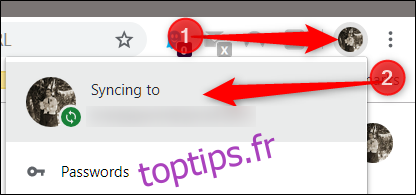
Sous l’en-tête Contacts, cliquez sur « Synchroniser et services Google ».
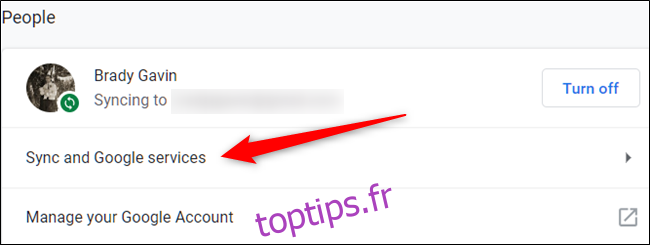
Ensuite, cliquez sur « Données de la synchronisation Chrome » et un nouvel onglet s’ouvrira.
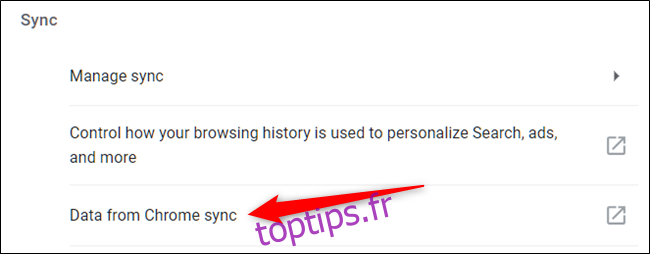
Si vous n’êtes pas connecté à Chrome sur cet appareil, vous pouvez toujours supprimer toutes vos informations des serveurs de Google en vous rendant sur la page des paramètres de synchronisation de votre compte Googleet connectez-vous via votre navigateur. Il n’est même pas nécessaire que ce soit Chrome!
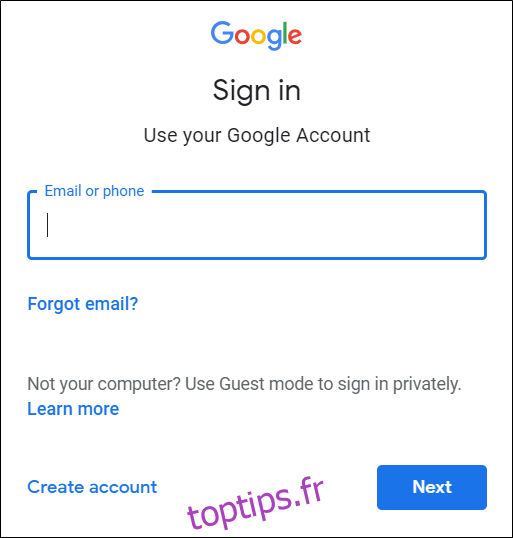
Après avoir entré votre e-mail et votre mot de passe, vous serez accueilli avec une liste de tous les types d’informations stockées dans le cloud. À côté de chaque entrée se trouve un nombre indiquant combien de chacun d’eux est actuellement synchronisé.
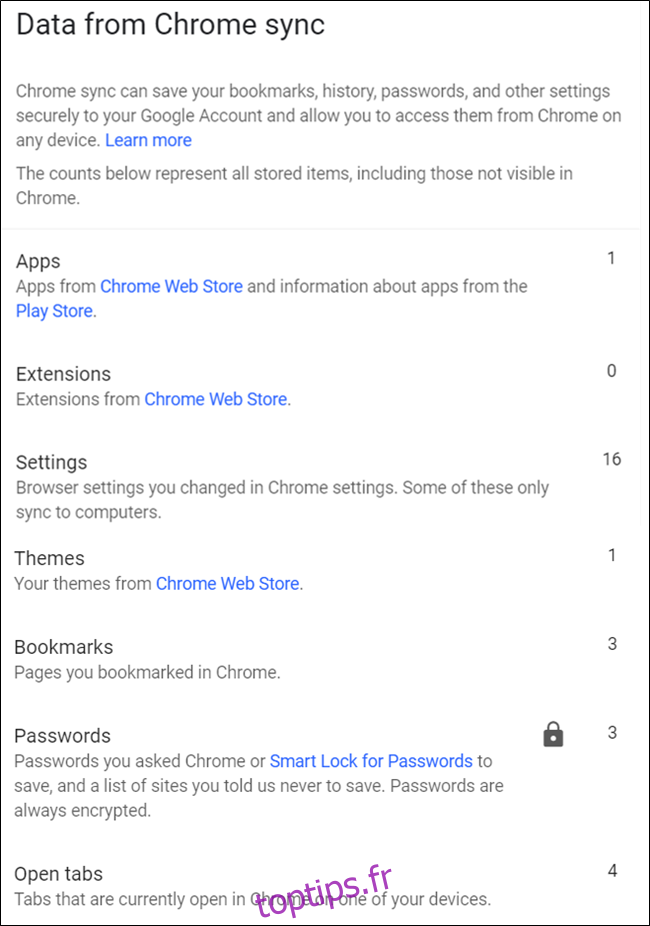
Faites défiler vers le bas jusqu’à ce que vous voyiez «Réinitialiser la synchronisation». Cliquez dessus pour effacer toutes les informations des serveurs de Google.
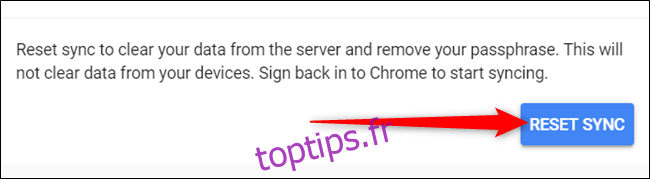
Remarque: le fait de cliquer sur ce bouton ne supprime rien qui est stocké localement sur votre appareil. Il efface tout ce qui est stocké dans le cloud et désactive la synchronisation entre les appareils lorsque vous êtes connecté à Chrome avec ce compte. La copie des informations stockées sur d’autres appareils ne sera pas supprimée non plus.
Cliquez sur OK. »
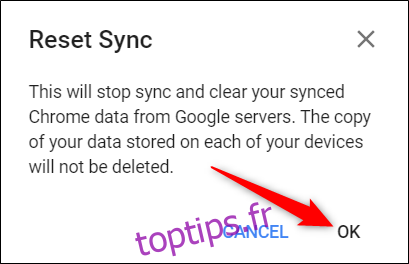
Après avoir cliqué sur OK, une invite vous informant que la synchronisation a été effacée et désactivée apparaît.

Si vous souhaitez également vous débarrasser de tout ce qui est stocké sur votre ordinateur local, vous pouvez effacer toutes les données de navigation des paramètres de votre navigateur. Vous pouvez le faire en tapant Chrome: // settings dans votre Omnibox et en appuyant sur Entrée. Une fois dans l’onglet Paramètres, faites défiler vers le bas et cliquez sur « Avancé ».
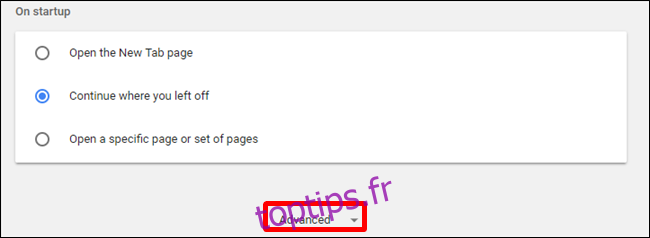
Faites défiler un peu plus jusqu’à ce que vous voyiez « Effacer les données de navigation ». Clique dessus.
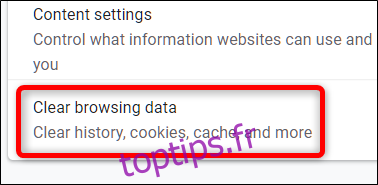
Ensuite, cliquez sur « Avancé », choisissez « Tout le temps » dans le menu déroulant, cochez toutes les informations que vous souhaitez supprimer de votre navigateur, puis cliquez sur « Effacer les données ».
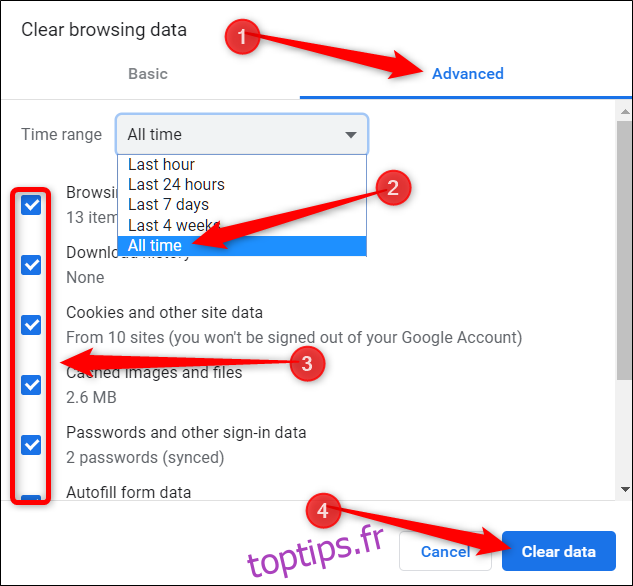
Suivez les instructions et tout ce que vous avez enregistré, fait ou visité dans Google Chrome est effacé de votre navigateur. La prochaine fois que vous remplissez un formulaire, que vous essayez de vous connecter, que vous souhaitez accéder à ce site que vous avez visité la semaine dernière, vous devrez creuser un peu plus profondément votre mémoire physique pour effectuer ces tâches.